Ο προσαρμοστικός κώδικας πολλαπλού ρυθμού συναντάται σε εφαρμογές εγγραφής φωνής σε κινητές συσκευές. Επιπλέον, αυτή η μορφή ήχου είναι συμπιεσμένη και επιτρέπει στους χρήστες να ελαχιστοποιούν το μέγεθος των αρχείων ήχου τους χωρίς να θυσιάζουν την ποιότητά τους. Ωστόσο, παρόλο που το AMR είναι εντυπωσιακό για την παροχή υψηλής ποιότητας εξόδου, ορισμένοι μπορεί να επιλέξουν δημοφιλείς μορφές όπως το MP4 για να διασφαλίσουν τη συμβατότητα. Εάν έχετε αρχεία AMR μαζί σας και θέλετε να μεγιστοποιήσετε την αναπαραγωγιμότητά τους σε διαφορετικές συσκευές, αυτή η αναλυτική παρουσίαση θα σας δώσει αποτελεσματικούς τρόπους για να... μετατροπή AMR σε MP4.
Μέρος 1: Τι πρέπει να προετοιμάσετε πριν από τη μετατροπή AMR σε MP4
Τώρα, έχουμε αναγνωρίσει το AMR ως αρχείο ήχου. Πριν εμβαθύνουμε στη λεπτομερή διαδικασία μετατροπής του AMR σε MP4, η προσθήκη εικόνων ή η παρουσίαση του AMR σε βίντεο είναι απαραίτητη πριν μπορέσετε να το μετατρέψετε σε έξοδο MP4. Από την άλλη πλευρά, η γνώση του καλύτερου εργαλείου που θα λειτουργήσει για εσάς είναι ζωτικής σημασίας για να έχετε την πιο επιθυμητή δυνατή έξοδο. Ακολουθούν οι ακόλουθες σκέψεις όταν αναζητάτε εργαλεία για τη μετατροπή αρχείων AMR σε MP4. Ακολουθεί η λίστα ελέγχου που κάνει ένα εργαλείο μετατροπής άξιο αγοράς.
1. Συμβατότητα - Όταν εξετάζετε την περίπτωση ενός μετατροπέα βίντεο, είναι απαραίτητο να έχετε ένα εργαλείο που να λειτουργεί καλά με τη συσκευή σας, ειδικά λογισμικό. Βεβαιωθείτε ότι το εργαλείο σας μπορεί να εγκατασταθεί και υποστηρίζεται από το λειτουργικό σας σύστημα. Ευτυχώς, τα περισσότερα λογισμικά λειτουργούν με macOS και Windows.
2. Ταχύτητα μετατροπής - ένα εργαλείο με επιτάχυνση GPU υπόσχεται σημαντικά μεγαλύτερη ταχύτητα μετατροπής από εργαλεία που δεν την προσφέρουν. Ένας γρήγορος μετατροπέας μπορεί να σας επιτρέψει να εργάζεστε γρήγορα με βαριά αρχεία.
3. Υποστηριζόμενες μορφές - Αναζητήστε λύσεις που υποστηρίζουν τις περισσότερες εξόδους βίντεο και ήχου. Με αυτόν τον τρόπο, μπορείτε να εξασφαλίσετε υψηλό ποσοστό συμβατότητας με συσκευές αναπαραγωγής πολυμέσων.
4. Μαζική μετατροπή - Η εργασία με πολλά αρχεία μπορεί να διαρκέσει πολύ, αν τα μετατρέψετε ξεχωριστά. Με ένα εργαλείο που προσφέρει αυτήν τη λειτουργία, μπορείτε εύκολα να μετατρέψετε φακέλους σε μία μόνο προσπάθεια.
5. Κόστος - Είτε είστε διατεθειμένοι να πληρώσετε για επαγγελματικά εργαλεία είτε όχι, η απόκτηση ενός πρακτικού προγράμματος πρέπει να εξισορροπεί τη χρησιμότητα και την τιμή του. Τα επαγγελματικά εργαλεία συχνά προσφέρουν τις λειτουργίες που χρειάζεστε, όπως ένα πρόγραμμα επεξεργασίας βίντεο και μεγαλύτερη ποικιλία μορφών εξόδου. Αντίθετα, μπορείτε να βρείτε δωρεάν εργαλεία στο διαδίκτυο, ωστόσο θα θέτουν ορισμένους περιορισμούς όσον αφορά το μέγεθος του αρχείου.
Μέρος 2: Μετατροπή AMR σε MP4 με υψηλή ποιότητα βίντεο
Η μετατροπή του AMR σε MP4 είναι πολύ πιο εύκολη χρησιμοποιώντας ένα αξιόπιστο πρόγραμμα όπως το Μετατροπέας MP4 AVAideΑυτό το εργαλείο κάνει θαύματα κατά την μετατροπή ενός αρχείου σε άλλο. Το AVAide υποστηρίζει αρχεία ήχου και βίντεο και καλύπτει πάνω από 300+ μορφές εξόδου, συμπεριλαμβανομένης της μετατροπής AMR σε MP4. Με αυτόν τον τρόπο, μπορείτε να απολαύσετε απλές και γρήγορες δραστηριότητες μετατροπής. Επιπλέον, αυτό το ολοκληρωμένο εργαλείο μετατροπής χρησιμοποιεί τη λειτουργία επιτάχυνσης GPU, με αποτέλεσμα 120 φορές μεγαλύτερη ταχύτητα μετατροπής.
Για τη μετατροπή αρχείων AMR σε MP4, το AVAide MP4 Converter μπορεί να διατηρήσει την καλύτερη ποιότητα ήχου και ακόμη και να βελτιώσει την ποιότητα του ήχου βελτιώνοντας τις ρυθμίσεις ήχου. Ακολουθήστε τον παρακάτω οδηγό για να μετατρέψετε το AMR σε MP4 με το εργαλείο.
Βήμα 1Κάντε κλικ στο Κατεβάστε κουμπί παρακάτω για να κατεβάσετε μια κατάλληλη έκδοση του Μετατροπέας MP4 AVAide στον υπολογιστή σας. Στη συνέχεια, εκκινήστε αυτό το πρόγραμμα μετατροπής AMR σε MP4.

ΔΩΡΕΑΝ ΛΗΨΗ Για Windows 7 ή νεότερη έκδοση
 Ασφαλής λήψη
Ασφαλής λήψη
ΔΩΡΕΑΝ ΛΗΨΗ Για Mac OS X 10.13 ή νεότερη έκδοση
 Ασφαλής λήψη
Ασφαλής λήψηΒήμα 2Στην κύρια διεπαφή, κάντε κλικ στο Πρόσθεσε αρχεία κουμπί στην επάνω αριστερή πλευρά για να εισαγάγετε τα αρχεία ήχου AMR σε αυτό το πρόγραμμα.
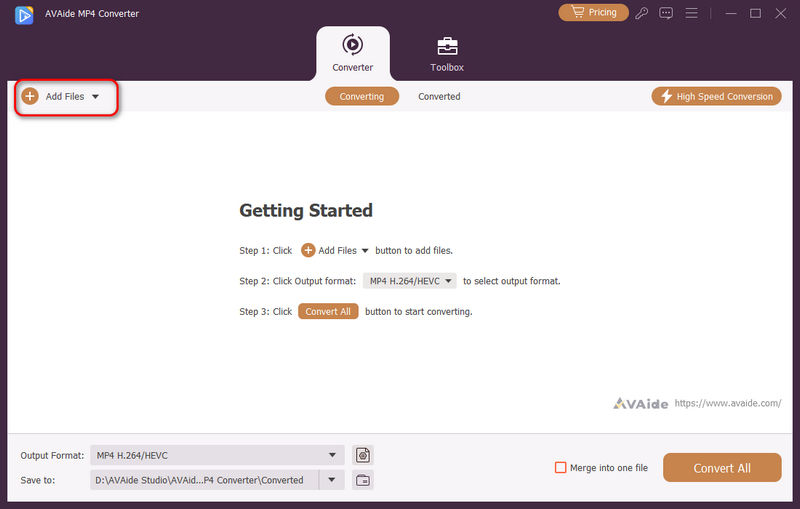
Βήμα 3Όταν προστεθούν τα αρχεία AMR, απλώς κάντε κλικ στο Μορφή κουμπί στη δεξιά πλευρά ή το Μορφή εξόδου αναπτυσσόμενο κουμπί στην κάτω αριστερή πλευρά. Στη συνέχεια, μπορείτε να επιλέξετε την επιθυμητή μορφή MP4. Για παράδειγμα, μπορείτε να επιλέξετε 4K MP4 ή HEVC MP4 για να αποκτήσετε υψηλή ποιότητα ήχου και βίντεο.
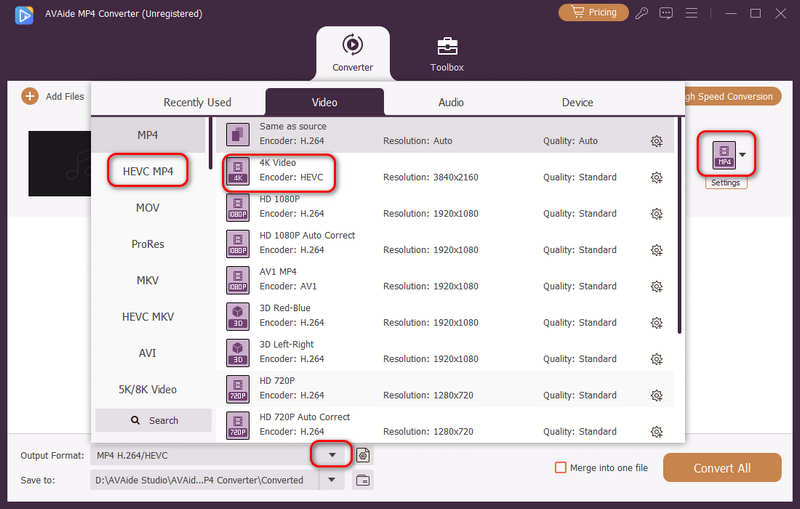
Βήμα 4Τέλος, το μόνο που χρειάζεται να κάνετε είναι να κάνετε κλικ στο Αποθήκευση σε αναπτυσσόμενο κουμπί στην κάτω αριστερή πλευρά για να επιλέξετε έναν φάκελο προορισμού για το επερχόμενο αρχείο MP4. Στη συνέχεια, κάντε κλικ στο Μετατροπή όλων κουμπί για να μετατρέψετε τη μορφή AMR σε MP4.
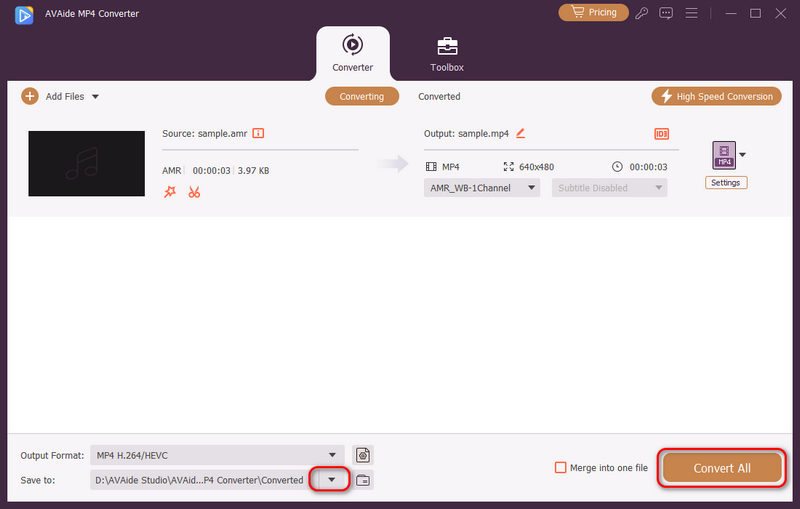
Μέρος 3: Πώς να μετατρέψετε αρχείο AMR σε MP4 online
1. FreeConvert
Ένα άλλο εργαλείο που πρέπει να αξιοποιήσετε για να μετατρέψετε το AMR σε MP4 είναι το FreeConvert. Με την προσβασιμότητά του μέσω διαδικτύου, μπορείτε εύκολα να εργαστείτε με αρχεία AMR και να τα μετατρέψετε σε αρχείο MP4 σε χρόνο μηδέν. Επιπλέον, προσφέρει επίσης διαφορετικές μορφές εξόδου όπως FLV, FLAC και MOV για να εξασφαλίσει υψηλή συμβατότητα με οποιοδήποτε πρόγραμμα αναπαραγωγής πολυμέσων. Εκτός από τις εντυπωσιακές δυνατότητες μετατροπής, αυτό το εργαλείο μπορεί να μετατρέψει αρχεία εισόδου με βάρος 1GB.
Το FreeConvert είναι μια δωρεάν διαδικτυακή λύση και δεν απαιτεί διαδικασία εγγραφής από τους χρήστες της. Από άποψη ασφάλειας, χρησιμοποιεί premium κρυπτογράφηση, η οποία προστατεύει τους χρήστες από την εισβολή δεδομένων μέσω του διαδικτύου. Ακολουθήστε τον παρακάτω οδηγό με αυτόν τον μετατροπέα αρχείων AMR σε MP4.
Βήμα 1Μόλις μεταβείτε στην επίσημη ιστοσελίδα του εργαλείου, πατήστε το Επιλέξτε Αρχεία κουμπιά και προσθέστε τα αρχεία AMR.
Βήμα 2Μόλις ολοκληρώσετε τη μεταφόρτωση, επιλέξτε από τα Παραγωγή καρτέλα MP4 μορφή. Μπορείτε επίσης να μεταβείτε στο Προκαταβολή τον πίνακα ρυθμίσεων για να αλλάξετε το αρχείο σας πριν ξεκινήσει η μετατροπή.
Βήμα 3Τέλος, χτυπήστε το Μετατρέπω κουμπί. Περιμένετε να ολοκληρωθεί η μετατροπή και η έξοδος θα ληφθεί αυτόματα.
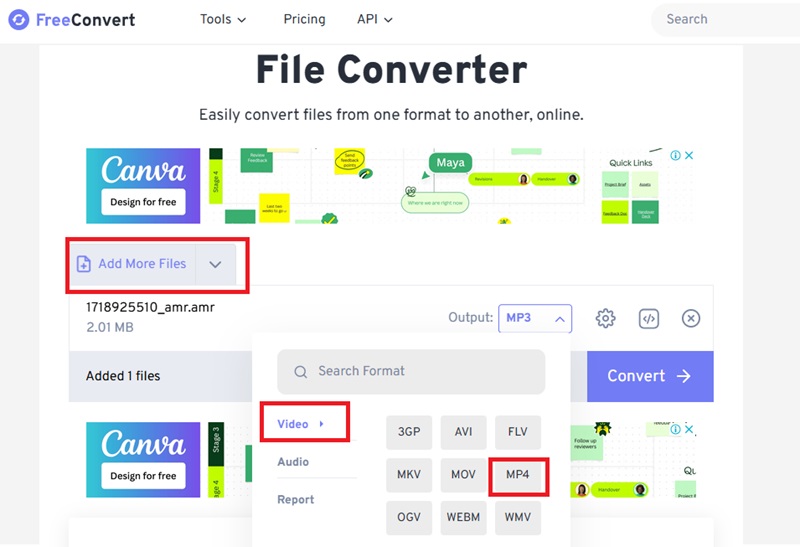
2. Clideo
Το Clideo είναι μια φιλική προς το χρήστη διαδικτυακή λύση που επιτρέπει στους αρχάριους να μετατρέπουν AMR σε MP4 χωρίς προβλήματα. Αυτό το εργαλείο είναι ιδανικό για να κάνει τη μετατροπή βίντεο εύκολη. Επιπλέον, οι χρήστες μπορούν να έχουν απεριόριστες μετατροπές με το εργαλείο δωρεάν, ενώ παράλληλα απολαμβάνουν τις πιο δημοφιλείς μορφές βίντεο όπως WMA, WAV, M4A και άλλες. Ωστόσο, σε αντίθεση με το πρώτο διαδικτυακό εργαλείο, το Clideo είναι πιο κατάλληλο για τη μετατροπή ελαφρών αρχείων.
Από την άλλη πλευρά, το Clideo διαθέτει εντυπωσιακές δυνατότητες επεξεργασίας βίντεο που σας επιτρέπουν να συνδυάζετε εικόνες, ήχο και άλλα στοιχεία βίντεο κατά την ολοκλήρωση του έργου σας. Τέλος, αυτό το διαδικτυακό εργαλείο προσφέρει βασικές παραμέτρους μετατροπής εξόδου για να μεγιστοποιήσετε την ποιότητα του MP4 σας. Μπορείτε να αλλάξετε τον ρυθμό καρέ, το κανάλι και τη συχνότητα της εξόδου σας στις ρυθμίσεις. Για να μετατρέψετε το AMR σε MP4 με το Clideo, ακολουθήστε τα παρακάτω βήματα.
Βήμα 1Ανοίξτε την επίσημη ιστοσελίδα του Clideo χρησιμοποιώντας το πρόγραμμα περιήγησής σας. Στη συνέχεια, πατήστε το Ξεκίνα κουμπί για να προχωρήσετε στον μετατροπέα. Τώρα, επιλέξτε Επιλέξτε το αρχείο και ανεβάστε το αρχείο AMR σας.
Βήμα 2Στη συνέχεια, κατεβάστε το Μετατροπή σε κουτί και επιλέξτε MP4 ανάμεσα στις επιλογές εξόδου.
Βήμα 3Τέλος, πατήστε το Μετατρέπω και περιμένετε να ολοκληρωθεί η διαδικασία. Το MP4 θα ληφθεί αυτόματα στη συνέχεια.
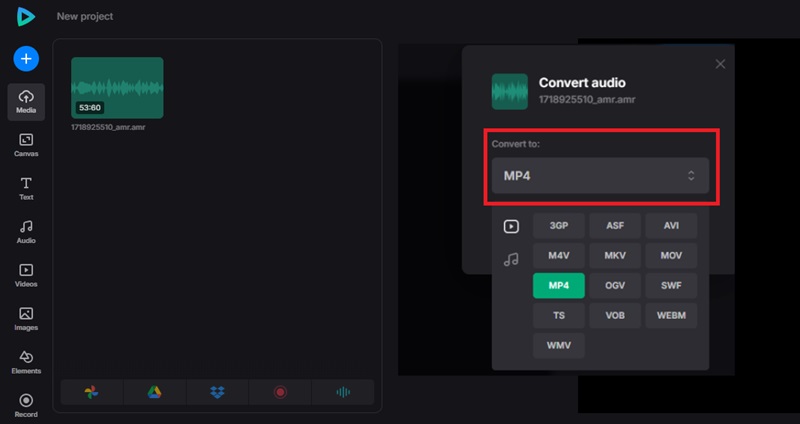
Τα αρχεία AMR χρησιμοποιούνται ειδικά για την αποθήκευση ήχου, κυρίως φωνής ή ομιλίας. Είναι επίσης καλύτερο να μοιράζεστε τα αρχεία σας σε συνδέσεις χαμηλού εύρους ζώνης. Συνολικά, αν θέλετε να τοποθετήσετε τους υπότιτλους στο AMR σε MP4 έργο, μπορείτε να ολοκληρώσετε άμεσα την εργασία χρησιμοποιώντας Μετατροπέας MP4 AVAide.
Ένας πολυλειτουργικός μετατροπέας MP4 για μετατροπή οποιασδήποτε μορφής βίντεο σε MP4 με υψηλή ποιότητα εξόδου.




